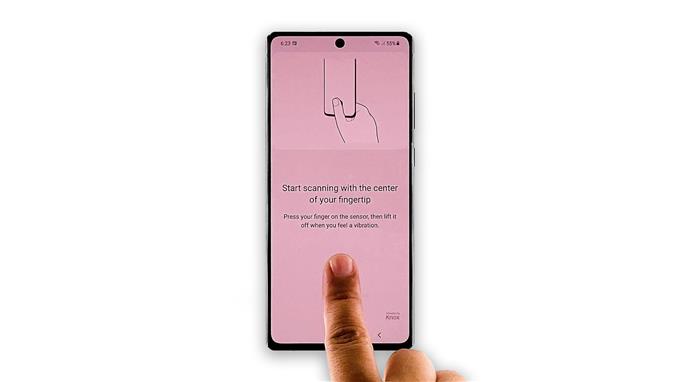Ten post pomoże Ci rozwiązać problem ze skanerem linii papilarnych Samsung Galaxy Note 20, który napotkali niektórzy użytkownicy.
Samsung Galaxy Note 20 ma ten sam ultradźwiękowy skaner linii papilarnych, który jest używany w modelach Galaxy S10 i S20. Nie jest to najszybszy czytnik linii papilarnych na rynku, ale pojawiło się kilka skarg na jego temat. Niektórzy z naszych czytelników napotkali problem lub dwa, ale większość przypadków była dość drobna.
O ile ekran Twojego urządzenia nie jest pęknięty lub uszkodzony, zawsze możesz oczekiwać, że ultradźwiękowy odcisk palca na Twoim telefonie będzie działał idealnie. Ale z drugiej strony żaden smartfon nie jest doskonały, więc zawsze będą pojawiać się problemy, których możesz czasami napotkać.
W tym poście zajmiemy się problemem skanera linii papilarnych, który napotkali niektórzy użytkownicy. Najczęściej występuje, gdy czujnik odcisków palców nie może prawidłowo odczytać odcisków, ale tylko dlatego, że wystąpi taki problem, nie oznacza, że już jest z nim problem. Właśnie tym zajmiemy się, aby określić problem i miejmy nadzieję, że będziemy w stanie go naprawić.
Naprawianie problemu ze skanerem linii papilarnych Galaxy Note 20
Dopóki problem nie jest spowodowany problemem sprzętowym, powinieneś być w stanie sprawić, by skaner linii papilarnych w Galaxy Note 20 znów działał idealnie. Mając to na uwadze, oto co należy zrobić…
Naciśnij trochę mocniej

Gdyby czujnik odcisków palców działał poprawnie przed wystąpieniem tego problemu, być może problem wynika ze sposobu skanowania odcisków palców. Ultradźwiękowe czujniki linii papilarnych działają nieco wolno w porównaniu ze skanerami optycznymi i pojemnościowymi. To jest powód, dla którego musisz dać mu trochę więcej czasu na zeskanowanie palca, zanim go podniesiesz, a następnie spróbuj trochę mocniej nacisnąć ekran. Możesz także spróbować zmienić położenie palca, ponieważ może to być spowodowane ustawieniem, w którym występuje ten problem.
Wyczyść ekran

Smugi na ekranie mogą wpływać na sposób skanowania palca przez czujnik odcisków palców. Łatwo sprawdzić, czy ekran jest zabrudzony, czy nie, a jeśli tak jest, weź suchą, czystą szmatkę i delikatnie wytrzyj wyświetlacz, aż smugi znikną. Możesz użyć odrobiny alkoholu, aby ekran był trochę czystszy.
Po wykonaniu tej czynności zablokuj Samsung Galaxy Note 20, a następnie spróbuj odblokować go za pomocą odcisku palca. Jeśli to nie rozwiąże problemu, wypróbuj następne rozwiązania.
Usuń osłonę ekranu

Osłona ekranu innej firmy może również powodować taki problem. Jeśli więc po założeniu nowej osłony ekranu zaczęły pojawiać się problemy z czytnikiem linii papilarnych, najlepiej po prostu go zdjąć, ponieważ to on najwyraźniej powoduje problem. Upewnij się, że używasz zatwierdzonych przez firmę Samsung ochraniaczy, aby nie wpłynąć na reakcję ekranu dotykowego i że odciski palców zostaną prawidłowo zeskanowane.
Utwórz nowe odciski palców

Rejestrując odciski palców, musisz upewnić się, że robisz to dobrze, ponieważ nawet jeśli się powiedzie, ale nie zostanie wykonane prawidłowo, czujnik odcisków palców może nie być w stanie zweryfikować odcisku palca. Jeśli już masz ten problem, najlepiej usuń wydruki, które nie działają, i po prostu zarejestruj nowe.
- Aby usunąć odciski palców, uruchom Ustawienia.
- Znajdź i stuknij opcję Biometria i zabezpieczenia.
- Kliknij Odciski palców i otwórz blokadę ekranu.
- Stuknij odcisk palca, który chcesz usunąć, i stuknij Usuń.
- Po usunięciu odcisków palców stuknij opcję Dodaj odcisk palca i uważnie postępuj zgodnie z instrukcjami wyświetlanymi na ekranie.
Gdy to zrobisz, zablokuj telefon. Następnie dotknij dwukrotnie ekranu, aby prawidłowo wyświetlić skaner linii papilarnych. Po wykonaniu tej czynności umieść prawidłowo palec na czytniku linii papilarnych i odczekaj sekundę lub dwie, zanim go podniesiesz. W większości przypadków ta procedura rozwiązuje taki problem, jednak jeśli nowy odcisk palca nadal nie może odblokować telefonu, wypróbuj następne rozwiązanie.
Przywróć ustawienia fabryczne Galaxy Note 20

Po upewnieniu się, że wyświetlacz nie jest zabrudzony, usunięciu osłony ekranu i utworzeniu nowego odcisku palca, a problem nadal występuje, nie masz innego wyjścia, jak zresetować urządzenie. Dzięki temu dowiesz się, czy problem dotyczy czujnika, wyświetlacza, czy też jest całkowicie związany z oprogramowaniem układowym. Przed zresetowaniem poświęć trochę czasu na utworzenie kopii zapasowej ważnych plików i danych zapisanych na urządzeniu, ponieważ zostaną one usunięte.
Po zresetowaniu urządzenia nadal nie można odblokować za pomocą odcisków palców, a następnie zwróć się o pomoc do działu technicznego firmy Samsung, ponieważ prawdopodobnie jest to problem ze sprzętem.
Mamy nadzieję, że w ten czy inny sposób mogliśmy Ci pomóc.
Prosimy o wsparcie nas, subskrybując nasz kanał YouTube. Potrzebujemy Twojego wsparcia, abyśmy mogli nadal publikować bardziej pomocne treści w przyszłości.